パーティーで撮った動画をまとめてみんなにシェアしよう!パーティー動画編集法
仲間うちでパーティーを行ってから、そのときの様子を撮影して動画としてみんなで共有するとより仲間同士の絆が強くなります。日本ではあまりパーティーというものをやりませんが、仲間内でレストランなどで馬鹿騒ぎをすることはよくあります。今までは動画を取るというようなことは、カメラをわざわざ持っていってから撮影すること自体ありませんでした。
最近は、スマホやiPhoneなどで気軽に撮影することが出来ます。さらに動画編集ソフトが無料・有料問わずいろいろと出ていていて、撮影後スマホやiPhoneで編集することも出来ます。そのため、その場で編集してから、みんなで共有することが出来るようになってきました。ただ、無料の動画編集ソフトの場合は、高度な編集をすることが出来るソフトは少なく、プロ並みの動画編集をするには、有料の動画ソフトを使わないと本格的な編集をすることが出来ません。そこでおすすめの動画編集ソフト「Filmora(旧名:動画編集プロ)」を使うとエフェクトなども豊富にあり、高度編集機能を持っています。
filmoraのダウンロードはこちらへ:
Wondershare filmora及びバースデーエフェクトを紹介する
「Filmora(旧名:動画編集プロ)」を使ってパーティー動画を撮影して、自宅へ持ち帰ってから「Filmora(旧名:動画編集プロ)」で編集すると、操作は簡単で、マウス操作で編集することが出来て、エフェクトもパーティー用のものが無料で利用することが出来ます。バースデーコレクションというものがエフェクトセンターから無料ダウンロードして利用することが出来ます。
バースデーエフェクトをを利用するには
エフェクトセンターは、「Filmora(旧名:動画編集プロ)」を起動したら、右上に「エフェクトセンター」というのがあるので、マウスでクリックするとエフェクトセンターのWEBサイトが表示されます。表示されたエフェクトセンターにバースデーコレクションがあるのでこの中には仲間内のパーティーでも使えるエフェクトがあります。使えるエフェクトは、テキスト・トランジション・オーバレイ・エレメントと全部で32本のエフェクトを無料で取得できます。その無料エフェクトでは、バースデー用となっていますが、エフェクトの中にあるテキストを変更してパーティー用にすればパーティー用のエフェクトとして利用することが出来ます。
ほかにも春パックという無料エフェクトもあるので、こちらは外でのバーベキューなどグループで楽しんだときの動画を編集するのに向いています。どちらも無料エフェクトなので気兼ねなく使えます。
filmoraのダウンロードはこちらへ:
バースデーパック - パーティーにピッタリな楽しいエフェクト
filmoraのダウンロードはこちらへ:
バースデーエフェクトを使用してパーティーで撮った動画をまとめてみんなにシェアする方法
仲間うちのパーティーの動画を撮影してから編集をする場合、最初のオープニングだけを入れてから、簡単編集をしてみます。初心者でも出来るので一度やって見てください。
ステップ1:まずはエフェクトセンターからバースデーパックをダウンロードしてください。エフェクトセンターの「ダウンロード」をマウスでクリックするとダウンロードが開始するので、その後は指示にしたがって操作をしていけば、最終的に「Filmora(旧名:動画編集プロ)」内への取り込みまで行ってくれます。ダウンロードしたエフェクトを、自分で「Filmora(旧名:動画編集プロ)」へ読み込ませたりする必要がありません。
ステップ2:「Filmora(旧名:動画編集プロ)」を自動起動してくれるので、起動されたら編集したい動画読み込んでから画面下部にあるタイムラインへドラッグ&ドロップして読み込みます。
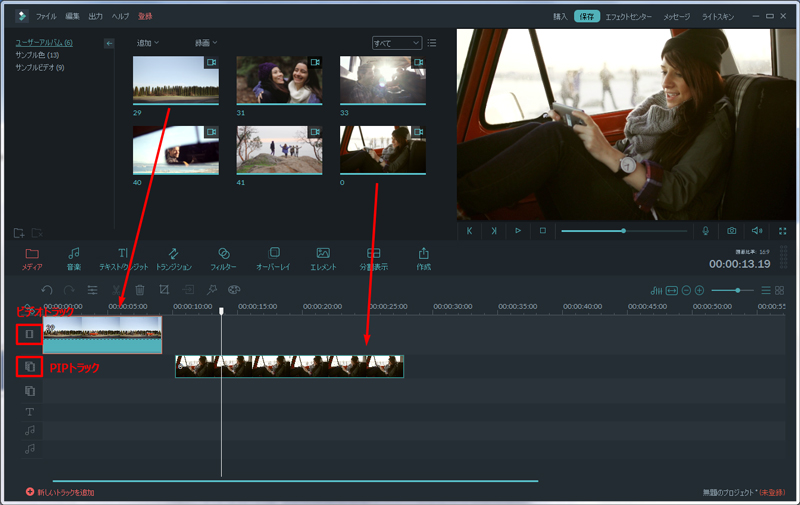
ステップ3:動画にオープニングタイトルを入れるのは簡単です。テキスト/クレジットを選択すると画面左に利用できるエフェクト一覧が表示されるので、その中にバブルがあります。これがバースデーパックに含まれるエフェクトです。この中から好きなテキストを、タイムラインへマウスでドラッグ&ドロップします。
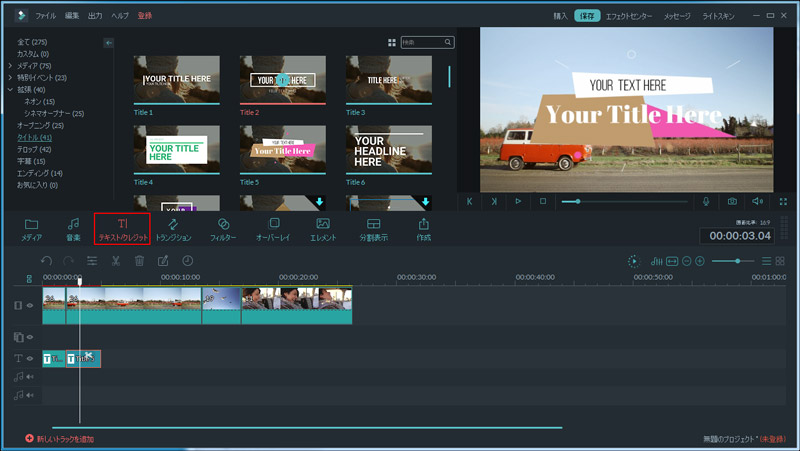
ステップ4:タイムラインにテキストが挿入されるので、このテキストをダブルクリックすると編集モードになり、左側に基本設定が表示されて、右側にテキストを編集モードで表示されます。ここで、バースデーの文字になっているのをパーティー用に変更して、フォント・差いつなどを自由に変更できます。変更が終わると、「OK」があるのでこちらをクリックすると編集完了です。演習画面には高度編集機能もあるので、そこでぼかしや透明度の変更なども出来ます。
詳しい「Filmora (旧名:動画編集プロ)」操作デモ
サポート
製品に関するご意見・ご質問・ご要望はお気軽に こちらまでお問い合わせください。 >>






役に立ちましたか?コメントしましょう!